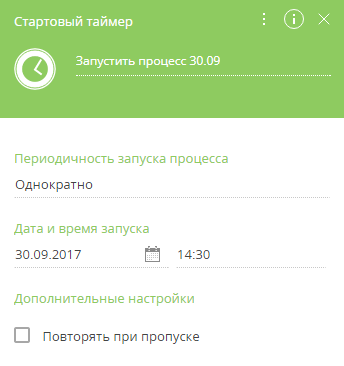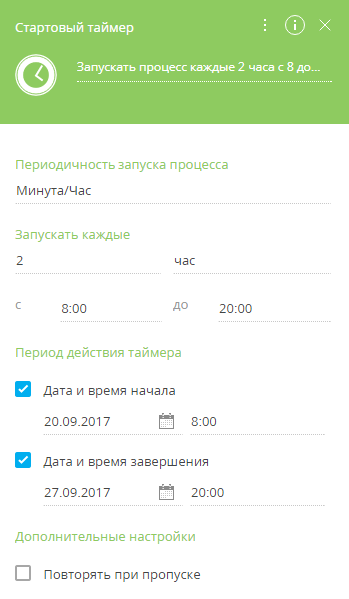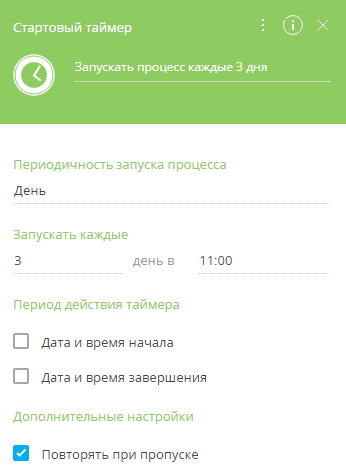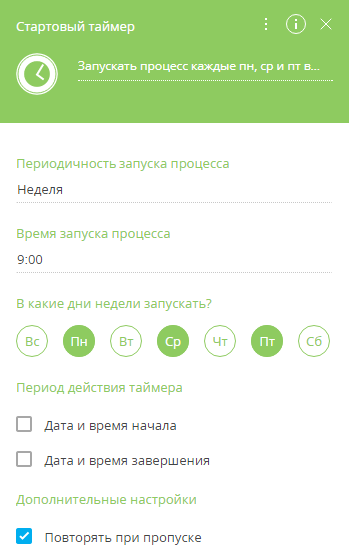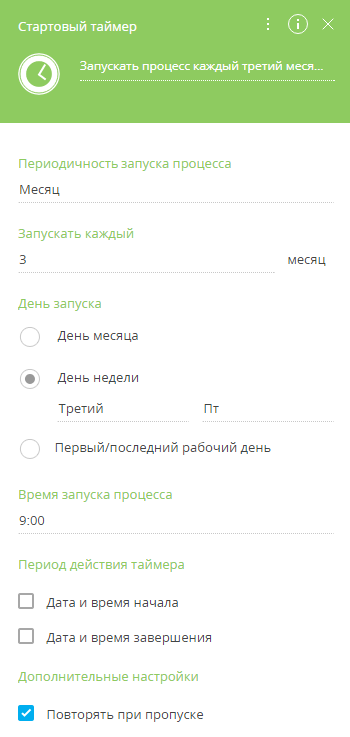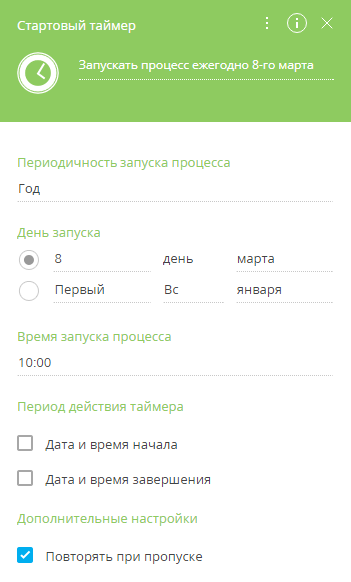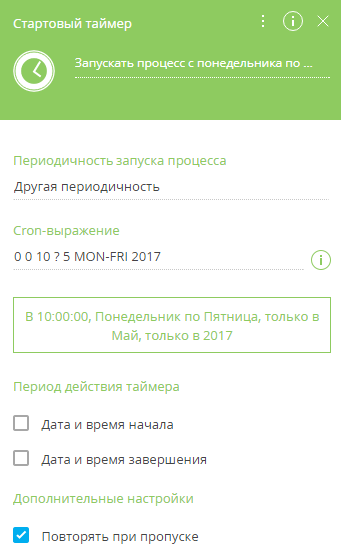Чтобы настроить однократный либо регулярный автоматический запуск процесса в заданное время, воспользуйтесь элементом Стартовый таймер.
Период запуска определяется в поле Периодичность запуска процесса панели настройки элемента. Возможны следующие варианты периодичности запуска бизнес-процесса:
В зависимости от периодичности различаются основные настройки элемента. Дополнительные параметры присутствуют для всех вариантов периодичности (Рис. 1).
Время запуска процесса — время, в которое процесс будет запускаться.
Период действия таймера — дата и время начала и завершения действия таймера. Заполните эти поля, если необходимо ограничить период, в течение которого процесс будет запускаться.
Повторять при пропуске — отметьте признак, чтобы перезапустить таймер, если он не смог стартовать, например, во время перезагрузки сайта на сервере.
Часовой пояс — часовая зона, по времени которой будет срабатывать элемент Стартовый таймер. По умолчанию для элемента устанавливается:
-
Часовой пояс, указанный в профиле пользователя, который создал кампанию.
-
Часовой пояс, установленный в системной настройке “Часовой пояс по умолчанию”, если в профиле пользователя часовой пояс не указан.
Если часовой пояс не определяется описанными выше способами, то по умолчанию будет установлено значение “(GMT) Время в формате UTC”.
Однократный запуск
При выборе в поле Периодичность запуска процесса значения “Однократно” бизнес-процесс будет запущен один раз в указанное время (Рис. 2).
Дата и время запуска — дата и время запуска бизнес-процесса.
Минута/час
При выборе в поле Периодичность запуска процесса значения “Минута/Час” бизнес-процесс будет повторяться ежедневно с заданным интервалом в течение указанного периода (Рис. 3).
Запускать каждые — период в минутах или часах, через который процесс будет запущен повторно, а также временной промежуток, в котором процесс будет запускаться. Например, каждые 2 часа с 8 до 20 часов.
День
При выборе в поле Периодичность запуска процесса значения “День” бизнес-процесс будет повторяться через указанное количество дней в определенное время (Рис. 4).
Запускать каждые — период в днях, через который процесс будет запущен повторно, а также время запуска. Например, каждый третий день начиная с воскресенья в 11:00.
Неделя
При выборе в поле Периодичность запуска процесса значения “Неделя” бизнес-процесс будет повторяться еженедельно в указанные дни (Рис. 5).
Время запуска процесса — время, в которое процесс будет запускаться, например, 9:00.
В какие дни недели запускать? — дни недели, в которые процесс будет повторно запускаться.
Месяц
При выборе в поле Периодичность запуска процесса значения “Месяц” бизнес-процесс будет повторяться через указанное количество месяцев в определенные дни (Рис. 6).
Запускать каждый — период календарных месяцев, через который процесс будет запускаться повторно. Например, каждый третий месяц.
День запуска — укажите день запуска процесса. Для выбора доступны варианты:
-
“День месяца” — число месяца, день, в который будет запускаться процесс. Например, каждого десятого числа.
-
“День недели” — номер недели и день, в который будет запускаться процесс. Например, каждую третью пятницу месяца.
-
“Первый/последний рабочий день” — первый или последний рабочий день или день месяца.
Период действия таймера — при необходимости укажите дату и время начала и дату и время завершения действия таймера.
Год
При выборе в поле Периодичность запуска процесса значения “Год” бизнес-процесс будет повторяться ежегодно в указанный день и указанное время (Рис. 7).
День запуска — укажите день и месяц, в который будет запускаться процесс. Например, 8-е марта или каждый третий понедельник октября.
Время запуска процесса — время, в которое процесс будет запускаться, например, 9:00.
Период действия таймера — при необходимости укажите дату и время начала и дату и время завершения действия таймера.
Повторять при пропуске — установите признак, чтобы процесс запустился повторно в случае сбоя.
Другая периодичность
При выборе в поле Периодичность запуска процесса значения “Другая периодичность” вы можете указать период в виде cron-выражения, если ни один из доступных вариантов настройки даты и времени запуска процесса вам не подходит (Рис. 8).
Cron-выражение состоит из цифр, слов и/или символов, размещенных в строго определенном порядке для обозначения времени, даты и года выполнения процесса. Структура cron-выражения представлена в таблице:
|
Единицы времени |
Разрешенные значения |
Специальные символы |
|---|---|---|
|
Секунда |
0 |
, - * / |
|
Минута |
0-59 |
, - * / |
|
Час |
0-23 |
, - * / |
|
День месяца |
1-31 |
, - * ? / L W |
|
Месяц |
1-12 или JAN-DEC |
, - * / |
|
День недели |
1-7 или SUN-SAT |
, - * ? / L # |
|
Год |
пустое значение или 1970-2099 |
, - * / |
Примеры cron-выражений
0 * 14 * * ? — запускать каждую минуту с 14:00 по 14:59 ежедневно.
0 0/5 14,18 * * ? — запускать каждые 5 минут с 14:00 по 14:59 и с 18:00 по 18:59 ежедневно.
0 10,44 14 ? 3 WED — запускать в 14:10 и 14:44 каждую среду марта.
0 0 12 1/5 * ? — запускать в 12 часов каждые 5 дней, начиная с первого дня месяца ежемесячно.
Больше информации о cron-выражениях ищите в документации QUARTZ.